今天來講述如何加入 Line Bot 到群組中,我們整個實作流程。
(其實這不算side project,只是之後會使用到的一小部分,本米把它拉出來寫一篇而已哈哈)
相信大家在寫這個鐵人賽團體組應該都很緊張自己漏寫吧
畢竟只要有一人漏寫了 整組就必須重頭來過
這時候導入一個 Line Bot 每天按時提醒群組內的組員感覺是個不錯的想法
(雖然iThome會自動22:00傳mail提醒,但mail不一定能像line一樣能那麼即時看到)
→ 所以本米就這麼做了,還可以順便提醒組員要動工了
要建立一個可以在群組內自動提醒的 Line Bot,大致會用到兩大核心工具:
1. LINE Messaging API
2. Google Apps Script (GAS)
換句話說,整個的核心就是:利用 GAS 來呼叫 LINE Messaging API,讓 Bot 在指定時間把訊息送到群組
我們將整個 Bot 的運作大致可以分成三步:
1. 建立 LINE Bot
2. 在 GAS 撰寫程式
3. 設定觸發器(Trigger)
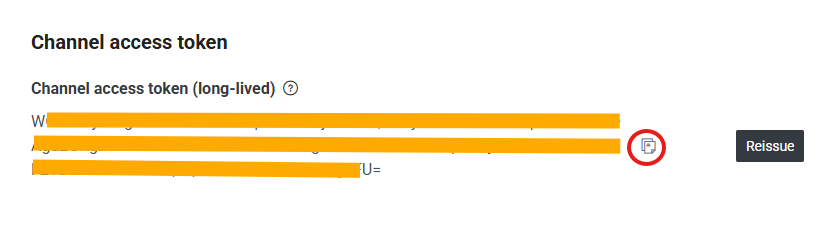
1. GAS → 部署 > 新部署
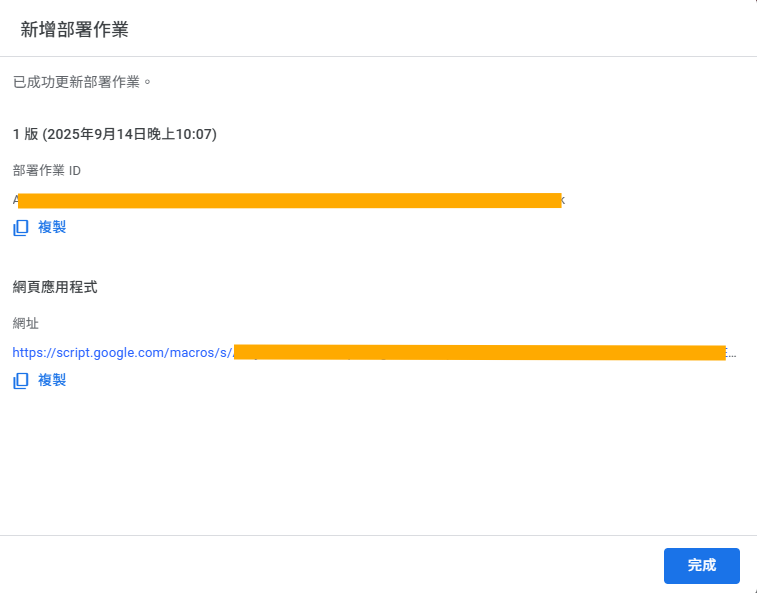
2. 到 LINE Developers → Messaging API > Webhook settings
3. 把 Bot 加進你要的 LINE 群組
4. 回 GAS 執行 setupDailyTrigger() → 完成
之後你在Line群組中可以看到Bot根據定的時間傳送提醒訊息了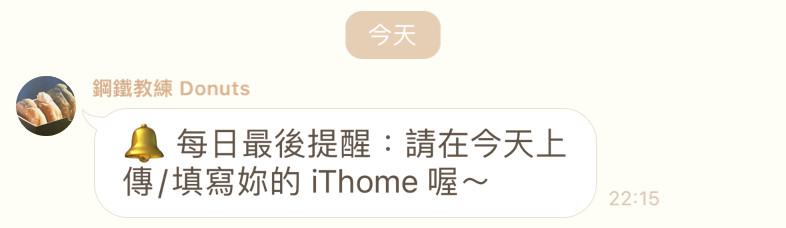
以上是這次加入Line Bot的整個流程,可以透過這個做更多的延伸,那我們明天見~
